Win10是目前最安全的Windows系统。随着Win10系统的完善,Win10的Bug越来越少。很多朋友想要安装Win10系统。小编为大家带来了win10企业版的安装教程,希望对大家有所帮助
win10企业版如何安装? Win10企业版增加了很多功能。无论是普通人还是技术人员都希望安装功能更多的企业版。但是win10企业版怎么安装呢?接下来我们就一起来了解一下
安装win10企业版准备工具:
USB启动创建软件:小白USB启动创建工具
Win10系统镜像文件:Win10系统ISO镜像下载
win10企业版安装步骤:
1、将大于8G的空U盘插入电脑,运行小白U盘启动盘创建工具,切换到“U盘启动-U盘模式”,选择插入的U盘,一键创建U盘启动盘。
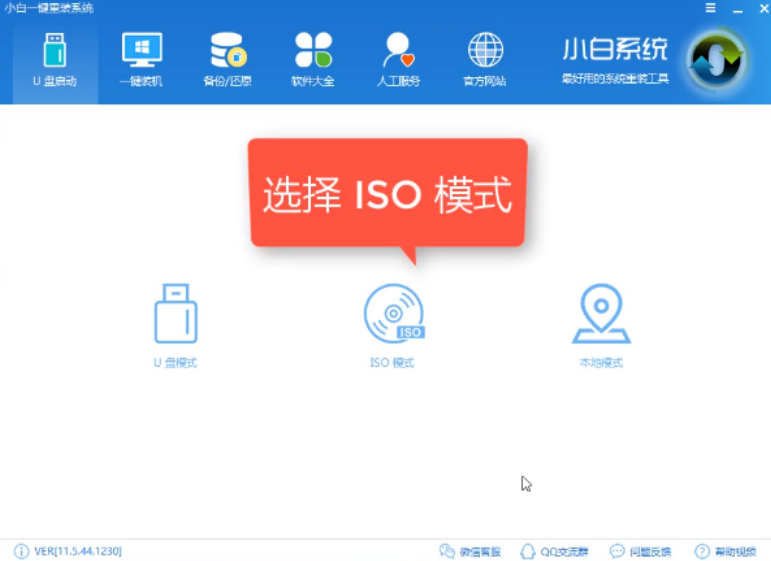
企业版图-1
2、重新启动电脑,将电脑第一启动项设置为U盘启动。具体方法可以点击链接:http://www.windows7en.com/uflash/40536.html
3、然后进入PE选择界面,选择“02 WindowsPE/RamOS(新型号)”并回车。
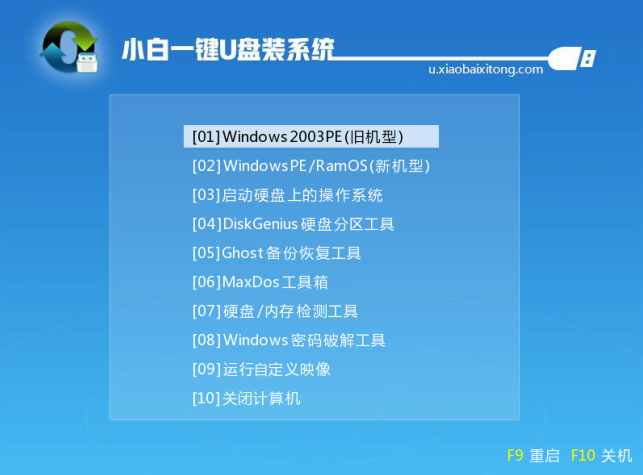
win10企业版如何安装图-2
4、在弹出的PE安装工具中选择win10系统镜像,选择左下角的“目标分区”,将系统安装在C盘,最后点击“安装系统”。
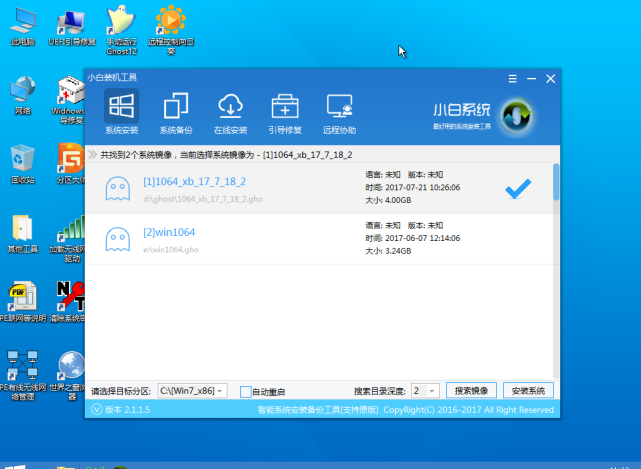
企业版图-3
5.等待系统安装,完成后重新启动计算机。
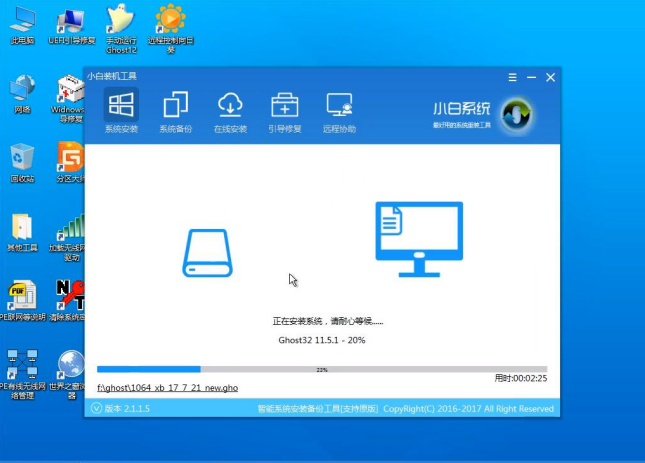
企业版图-4
6.最终系统部署

如何安装win10企业版图-5
7. 完成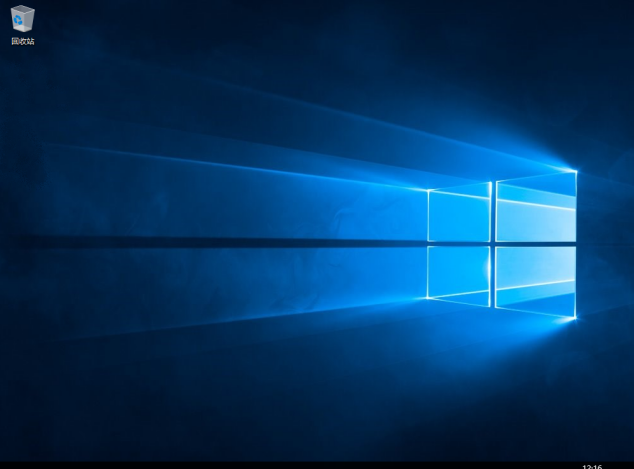
win10企业版如何安装图-6
以上就是win10企业版的安装方法。我希望它能帮助你。